Come inviare il tuo sito WordPress a Google News
Pubblicato: 2021-12-07Vuoi che il tuo sito WordPress venga visualizzato in Google News?
L'inserimento del tuo sito in Google News può far salire alle stelle il traffico del tuo sito web e aiutarti a raggiungere nuovi segmenti di pubblico. Aiuta anche a creare credibilità e autorità per il tuo marchio.
In questo articolo, ti mostreremo come inviare il tuo sito WordPress a Google News.
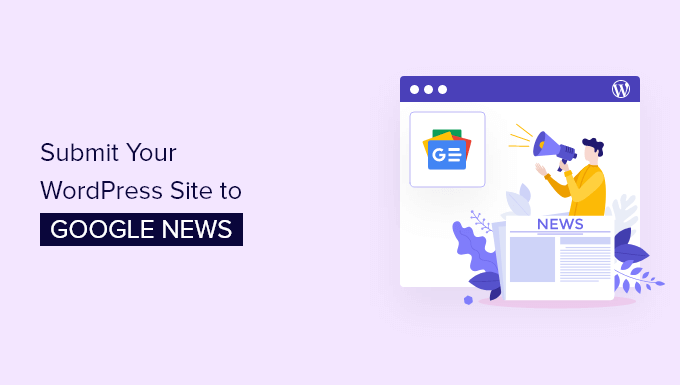
Che cos'è Google News?
Introdotto nel 2002, Google News è un aggregatore di notizie che mostra le ultime notizie e le notizie degli ultimi 30 giorni.
L'obiettivo di Google News è fornire aggiornamenti recenti sulle notizie e titoli da tutto il mondo. Utilizza più fonti per fornire contenuti ed è disponibile in numerose lingue.
Puoi visualizzare Google News in una scheda "Notizie" dedicata in Google quando cerchi un argomento.
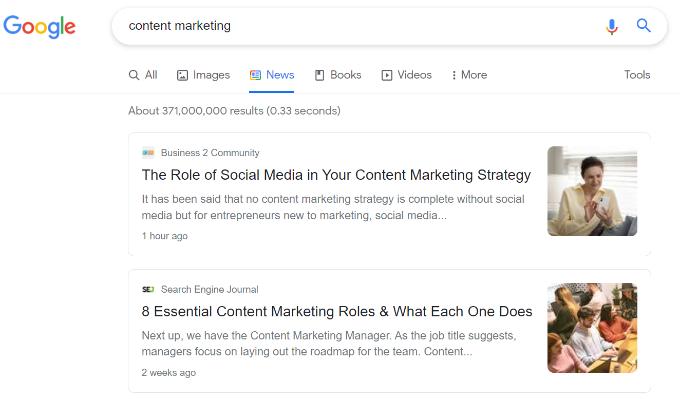
Inoltre, Google News viene visualizzato anche nella parte superiore dei risultati di ricerca sotto gli snippet in primo piano "Storie principali".
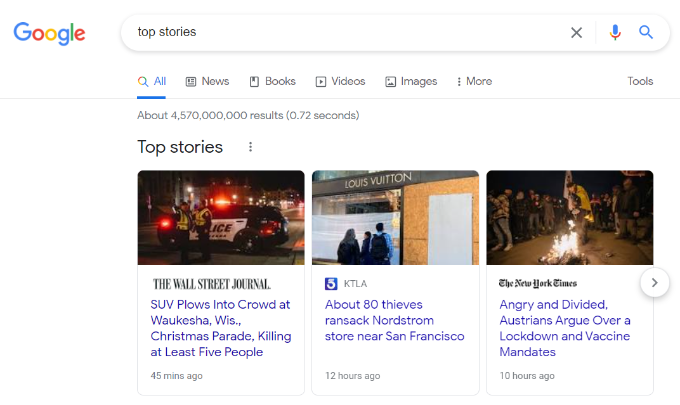
Perché inviare il tuo sito WordPress a Google News?
Google News è una delle finestre più affidabili quando le persone cercano le ultime notizie da tutto il mondo.
Fare in modo che il tuo sito WordPress venga visualizzato nella sezione Google News può aumentare istantaneamente il tuo traffico organico e aiutarti a raggiungere un nuovo pubblico.
Aiuta anche a creare credibilità e autorità per il tuo marchio perché il tuo sito sarà probabilmente mostrato accanto a grandi marchi come The Wall Street Journal, The New York Times e altri. Ciò suggerisce che il tuo sito è affidabile e offre informazioni di qualità.
Oltre a ciò, essere presenti in Google News può avere un impatto positivo sulla SEO di WordPress. Più siti Web raccoglieranno i tuoi contenuti come fonte che fornisce backlink. Di conseguenza, il posizionamento del tuo sito Web migliorerà per altre parole chiave.
Ora che conosciamo i vantaggi, diamo un'occhiata ai requisiti di idoneità per essere elencati in Google News.
Requisiti per essere considerati in Google News
Prima di poter inviare il tuo sito Web WordPress a Google News, è importante rispettare le norme di Google News.
Google ha stabilito linee guida specifiche per i contenuti che determinano se i tuoi contenuti possono essere visualizzati nella sezione di Google News. Se il tuo sito non soddisfa queste linee guida, verrà rifiutato.
Ad esempio, i tuoi contenuti non devono essere pericolosi, ingannevoli, pieni di odio o includere violenza o sangue. Allo stesso modo, gli annunci pubblicitari non dovrebbero superare i tuoi contenuti e dovresti rivelare se i tuoi contenuti sono sponsorizzati.
Oltre a ciò, dovrai fornire date chiare, sottotitoli dell'autore e informazioni sull'azienda o sulla rete dietro il contenuto.
Ci sono più linee guida che dovrai rispettare. Ti consigliamo di seguire queste norme con molta attenzione per evitare che il tuo sito venga rifiutato per Google News.
Detto questo, vediamo come creare una mappa del sito di notizie per il tuo WordPress, in modo da poterla inviare a Google News.
Creazione di una Sitemap di Google News in WordPress
La prima cosa che devi fare è creare una mappa del sito di Google News per il tuo sito web. Dopo aver impostato una mappa del sito di notizie, puoi inviare il tuo sito a Google News.
Una mappa del sito è un file che elenca tutti i contenuti del tuo sito web e aiuta Google a trovare nuovi articoli e a visualizzarli nei risultati di ricerca. Inoltre, i robot dei motori di ricerca eseguono la scansione del tuo sito più velocemente e migliora l'indicizzazione dei tuoi contenuti.
È importante notare che la Sitemap di Google News è diversa dalla normale Sitemap XML. Google News Sitemap include solo articoli di notizie e consente al motore di ricerca di scoprire rapidamente i contenuti che devono apparire nella sezione delle notizie.
Per creare una mappa del sito di Google News, ti consigliamo di utilizzare All in One SEO (AIOSEO). È il miglior plugin SEO per WordPress e ti aiuta a ottimizzare il tuo sito per i motori di ricerca senza assumere un esperto o richiedere conoscenze tecniche.
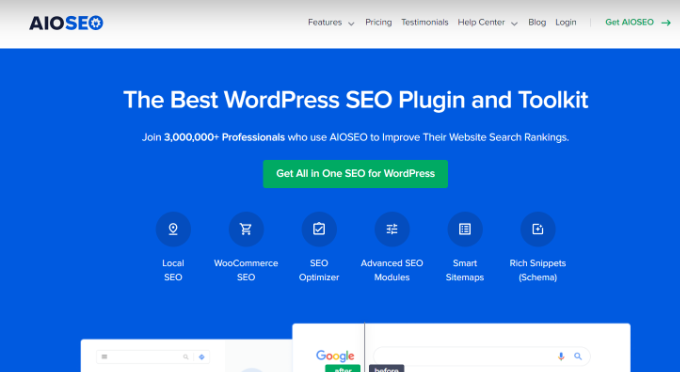
Utilizzeremo la versione Pro di AIOSEO per questo tutorial perché include la mappa del sito di Google News e altre potenti funzionalità come il gestore di reindirizzamento e il markup dello schema. C'è anche una versione gratuita di AIOSEO che puoi usare per iniziare, ma non viene fornita con la mappa del sito delle notizie.
Innanzitutto, dovrai installare e attivare il plugin AOSEO. Se hai bisogno di aiuto, fai riferimento alla nostra guida su come installare un plugin per WordPress.
Dopo l'attivazione, il plug-in avvierà una procedura guidata di configurazione. Puoi fare clic sul pulsante "Iniziamo" per configurare AOSEO sul tuo sito.
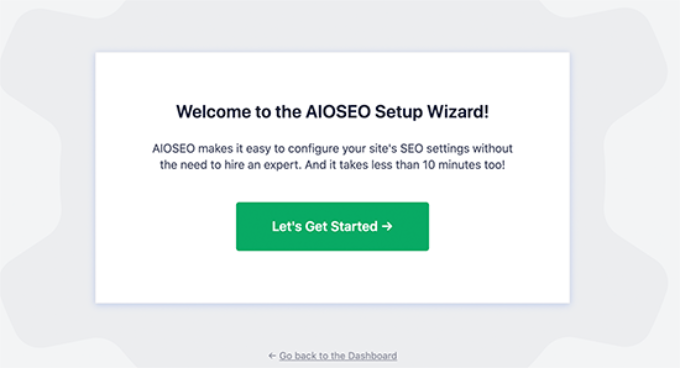
Puoi seguire la nostra guida per principianti su come configurare correttamente All in One SEO per WordPress.
Successivamente, puoi andare su All in One SEO »Mappe del sito dalla dashboard di WordPress e quindi accedere alla scheda "Mappa del sito delle notizie".
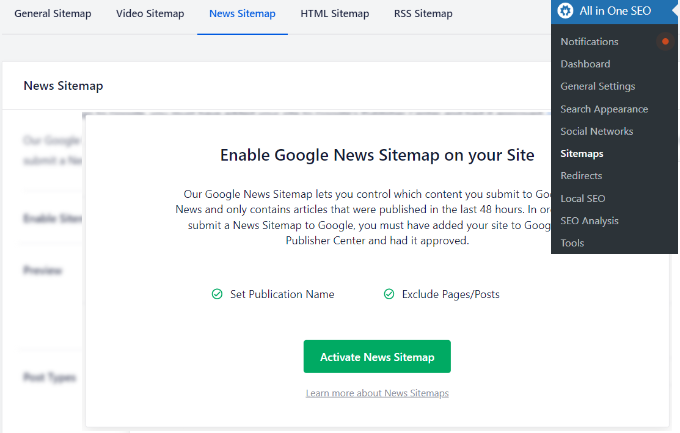
Successivamente, dovrai fare clic sul pulsante "Attiva mappa del sito di notizie".
Una volta attivo, assicurati che l'interruttore per "Abilita Sitemap" sia attivato. C'è anche un'opzione per visualizzare in anteprima la tua mappa del sito di notizie.
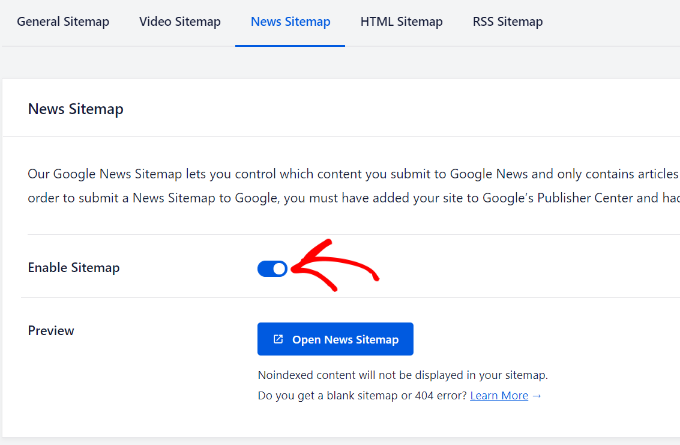
Successivamente, puoi scorrere verso il basso e modificare altre impostazioni relative alla mappa del sito di News.
Ad esempio, puoi aggiungere il nome della pubblicazione immesso nel Centro editori. Se non inserisci un nome, AIOSEO utilizzerà automaticamente il titolo del tuo sito.
A parte questo, puoi selezionare quali contenuti includere nella mappa del sito delle notizie in Tipi di post.
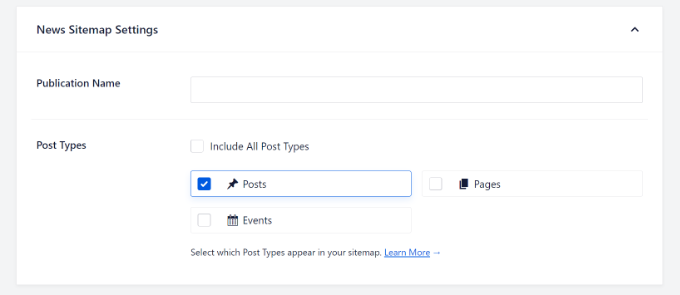
Puoi includere post, pagine, eventi o selezionare la casella "Includi tutti i tipi di post". È importante notare che la Sitemap di Google News sarà composta da contenuti pubblicati nelle ultime 48 ore.
Successivamente, puoi fare clic sull'interruttore per "Impostazioni avanzate" ed escludere qualsiasi pagina o post che non desideri includere nella mappa del sito delle notizie.
Una volta fatto, vai avanti e fai clic sul pulsante "Salva modifiche".
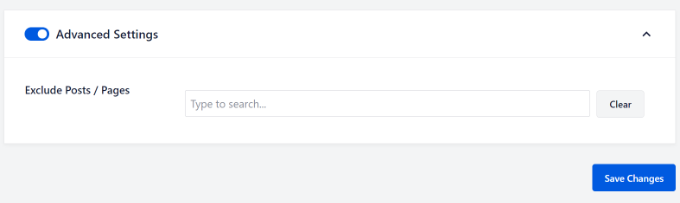
AIOSEO ora creerà una Sitemap di Google News per il tuo sito Web WordPress.
Invio del tuo sito WordPress a Google News
Una volta che la tua mappa del sito di notizie è pronta, ora puoi inviare il tuo sito web a Google News.
Per iniziare, devi accedere al sito Web del Centro editori di Google e accedere con il tuo account Google.
Una volta effettuato l'accesso, vedrai un avviso di benvenuto. Basta fare clic sul pulsante "Capito" per continuare.
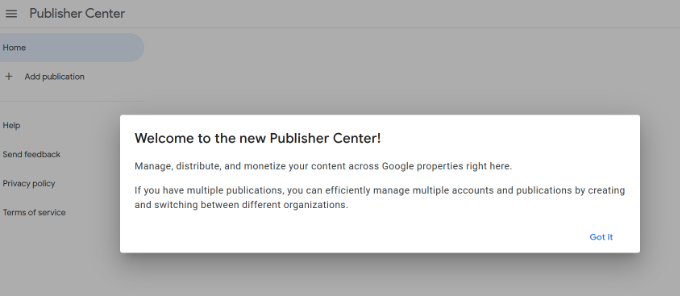
Successivamente, puoi fare clic sul pulsante "Aggiungi pubblicazione" dalle opzioni fornite nel menu a sinistra.
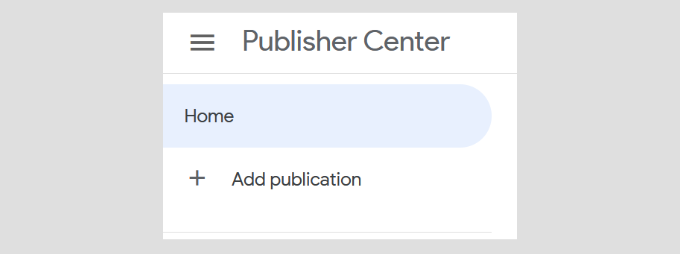
Successivamente, apparirà una finestra popup in cui dovrai inserire il nome del tuo blog WordPress, il suo URL e selezionare una posizione.

Dopo aver inserito questi dettagli, seleziona la casella per certificare che la tua pubblicazione si trova principalmente e permanentemente nel paese che hai selezionato e fai clic sul pulsante "Aggiungi pubblicazione".
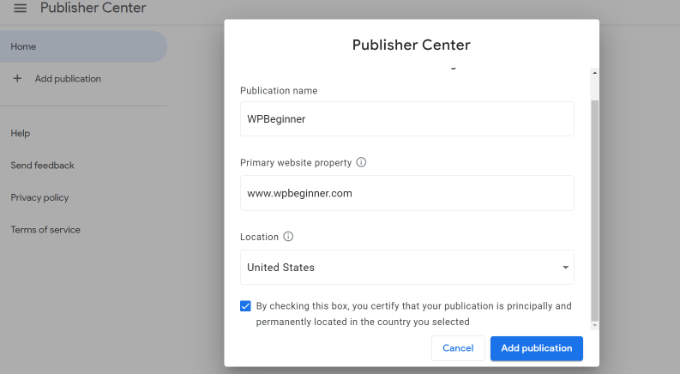
La tua pubblicazione verrà ora aggiunta al Centro editori.
Vai avanti e fai clic sul pulsante "Impostazioni pubblicazione" per la tua pubblicazione.
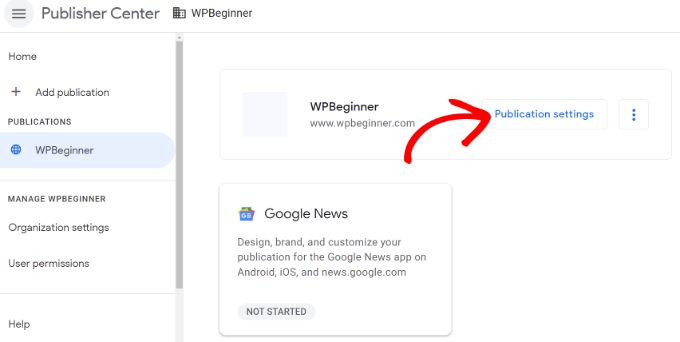
Nella schermata successiva, puoi modificare il nome della tua pubblicazione e selezionare una "Lingua principale" dal menu a discesa in Informazioni di base.
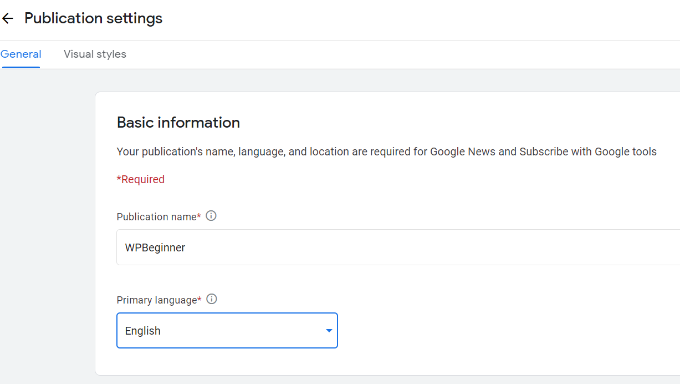
Successivamente, puoi scorrere verso il basso e modificare la posizione della pubblicazione e l'URL della proprietà del sito Web principale.
Se non hai verificato il tuo sito web, fai clic sul pulsante "Verifica nella console di ricerca". Si aprirà un popup che ti chiede di aprire la Google Search Console in modo da poter verificare la proprietà del tuo sito.
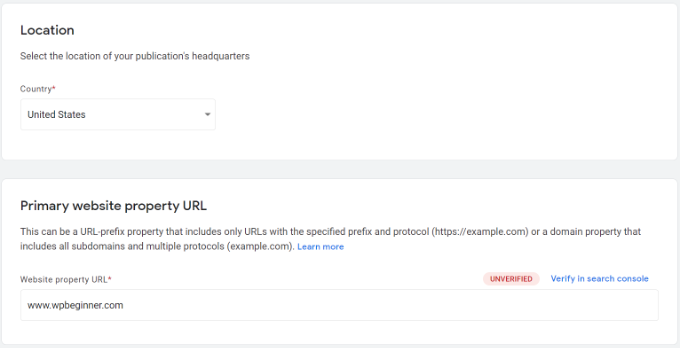
Per maggiori dettagli, consulta la nostra guida su come aggiungere il tuo sito WordPress a Google Search Console.
Dopo aver verificato la tua pubblicazione, puoi tornare alle Impostazioni della pubblicazione e scorrere verso il basso per visualizzare altre opzioni.
Ad esempio, puoi aggiungere ulteriori URL di proprietà del sito web. Google News utilizzerà questi collegamenti come fonte di contenuto. Allo stesso modo, puoi anche aggiungere un indirizzo email di contatto per la tua pubblicazione.
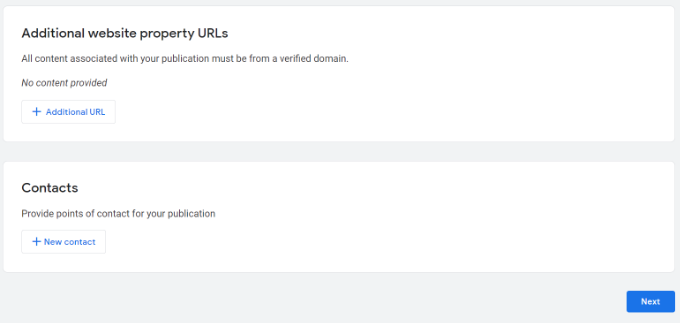
Dopo aver aggiunto questi dettagli, fare clic sul pulsante "Avanti".
Successivamente, puoi aggiungere un logo per la tua pubblicazione. Google News offre più opzioni per aggiungere un logo per il tuo sito.
C'è un'opzione per inserire un logo quadrato e un logo rettangolare. Inoltre, puoi anche caricare caratteri personalizzati.
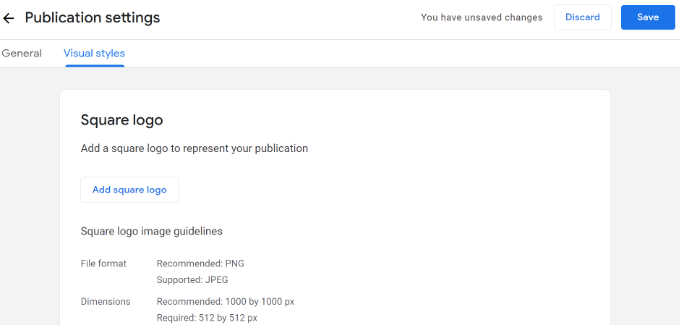
Dopo aver caricato il tuo logo, fai semplicemente clic sul pulsante "Salva" in alto e torna alla home page del Centro editori.
Quindi, seleziona la tua pubblicazione dal menu a sinistra e fai clic sulla casella "Google News".
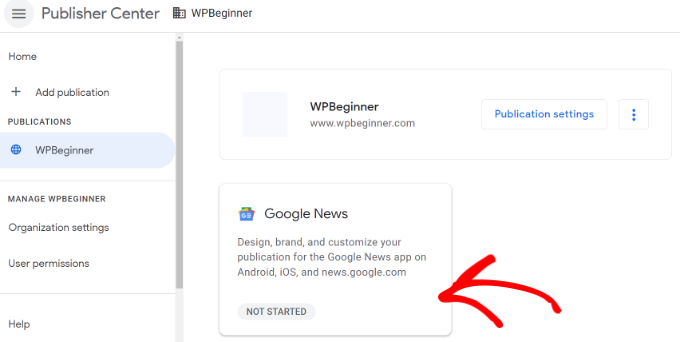
Vai avanti e fai clic sul pulsante "Modifica" per configurare il tuo sito per Google News.
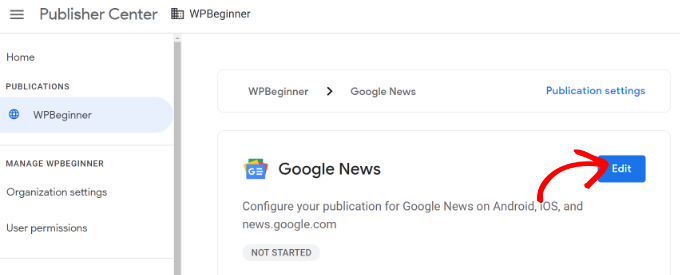
Quindi, inserisci le informazioni di base, inclusa una descrizione della pubblicazione, che funge da meta descrizione e aiuta le persone a trovare la tua pubblicazione. Quindi puoi selezionare una categoria di pubblicazione dal menu a discesa.
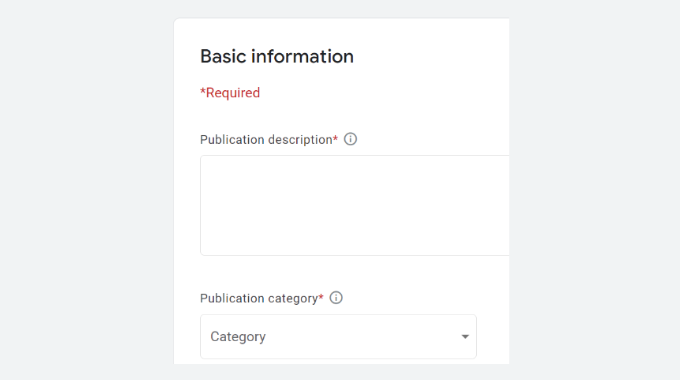
Se scorri verso il basso, vedrai le impostazioni di distribuzione. Per impostazione predefinita, i tuoi contenuti saranno disponibili in tutti i paesi e in altri prodotti Google.
Tuttavia, puoi limitare la visualizzazione del tuo sito in determinate regioni consentendo e bloccando determinati paesi dal menu a discesa "Paesi". Allo stesso modo, puoi anche modificare le impostazioni delle proprietà di Google dal menu a discesa.
Non dimenticare di fare clic sul pulsante "Avanti" quando hai finito.
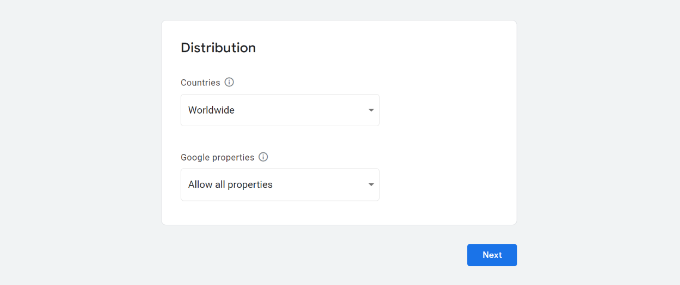
Successivamente, dovrai aggiungere Sezioni in Google News, che appariranno come schede. Le sezioni aiutano a organizzare i tuoi contenuti in Google News.
Ad esempio, puoi aggiungere video, posizione web, feed o creare un feed personalizzato per il tuo sito.
Per iniziare, fai semplicemente clic sul pulsante "+ Nuova sezione" e seleziona un'opzione. Per questo tutorial, aggiungeremo un feed.
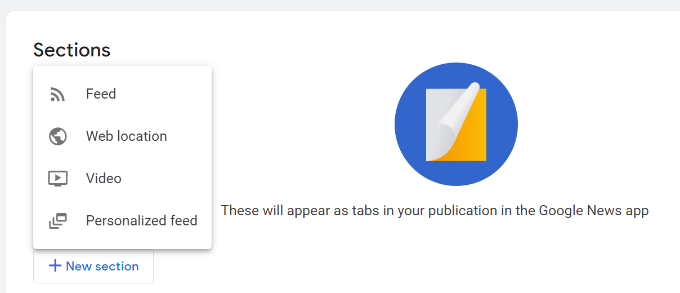
Vai avanti e aggiungi un titolo della sezione, l'URL del feed RSS che Google News utilizzerà come fonte di contenuto e scegli chi può visualizzare questa sezione. Dopo aver inserito questi dettagli, fare clic sul pulsante "Aggiungi".
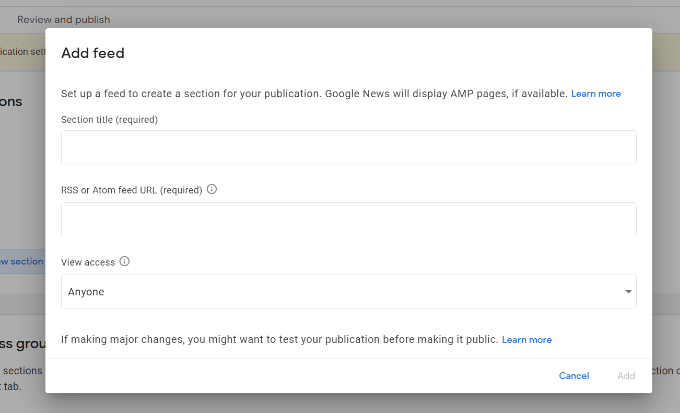
Puoi aggiungere tutte le sezioni che desideri per organizzare la tua pubblicazione in Google News.
Oltre a ciò, puoi anche limitare alcune sezioni della tua pubblicazione nell'app Google News a persone specifiche nelle impostazioni "Gruppi di accesso".
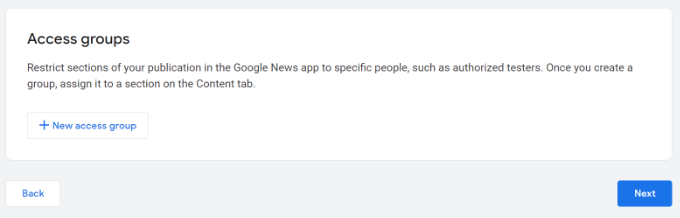
Quando hai finito, non dimenticare di fare clic sul pulsante "Avanti".
Successivamente, puoi esaminare eventuali elementi mancanti in "Stato pubblicazione dell'app Google News" e testare la tua applicazione.
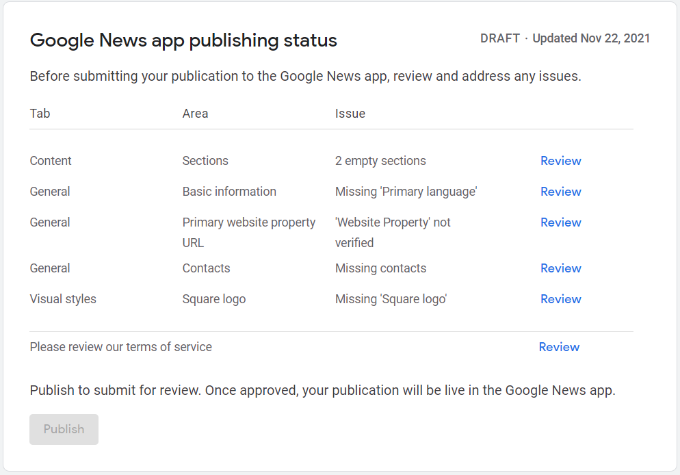
Basta fare clic sul pulsante "Revisiona" per qualsiasi articolo e vedere quali informazioni mancano o quali requisiti non hai soddisfatto.
Prima di inviare la tua pubblicazione, puoi scorrere fino alla sezione "Testare la tua pubblicazione" e fare clic sul pulsante "Segui pubblicazione". Questo farà apparire il tuo sito tra i Preferiti nell'app Google News.
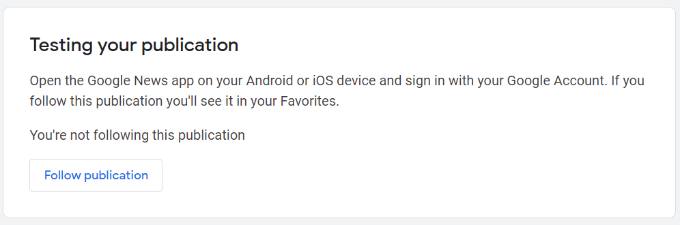
Successivamente, puoi andare avanti e fare clic sul pulsante "Pubblica" sotto la casella Stato pubblicazione dell'app Google News" e firmare i termini dei contratti di servizio.
Ora hai inviato con successo la tua pubblicazione per la revisione. Di solito sono necessarie 2 settimane o più per il completamento del processo di revisione.
Ci auguriamo che questo articolo ti abbia aiutato a imparare come inviare il tuo sito WordPress a Google News. Potresti anche voler controllare il nostro confronto tra i migliori servizi di email marketing per le piccole imprese e la nostra guida su come scegliere il miglior hosting WordPress per la tua attività.
Se ti è piaciuto questo articolo, iscriviti al nostro canale YouTube per i tutorial video di WordPress. Ci trovate anche su Twitter e Facebook.
